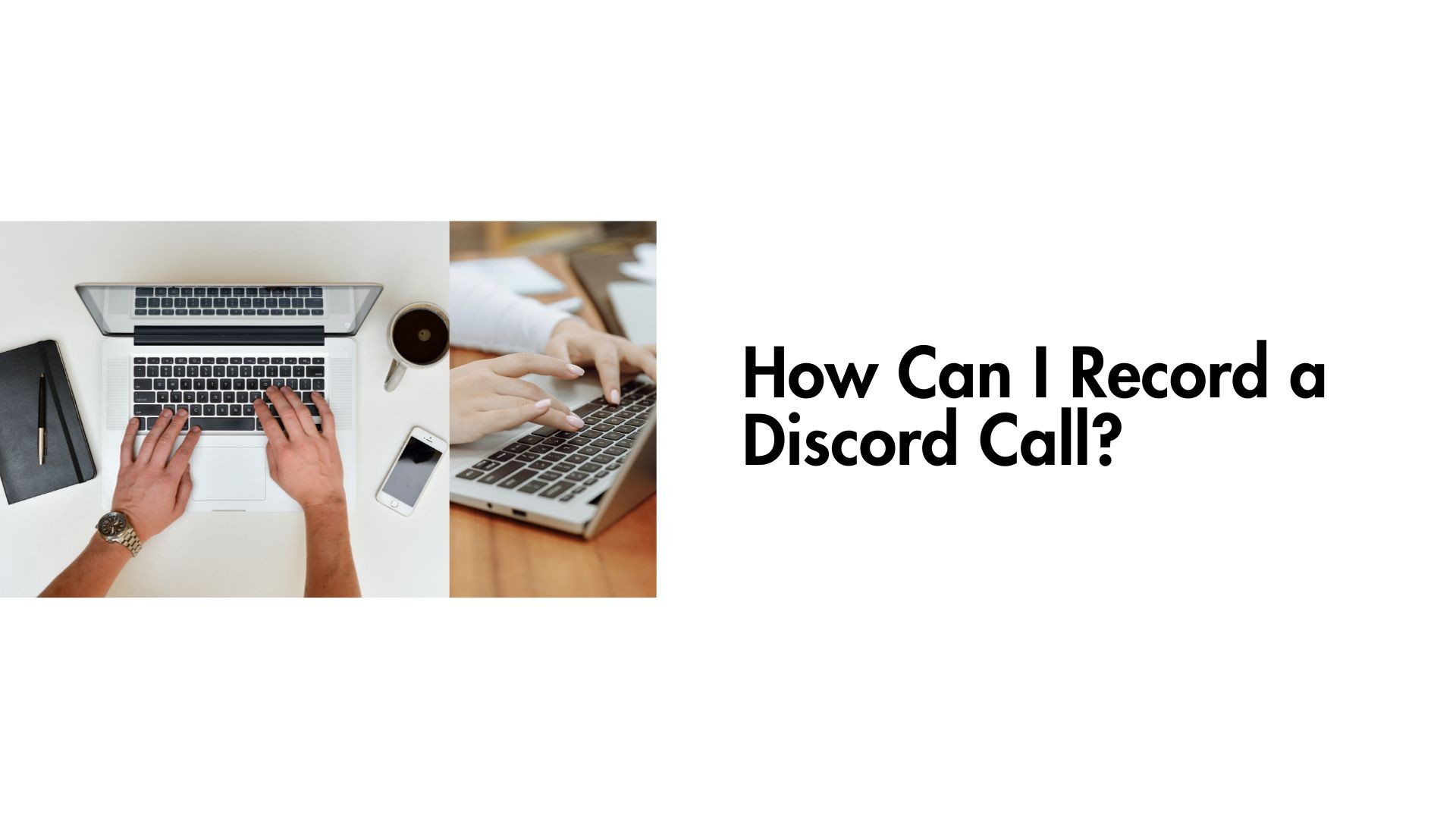Discordは、世界中のゲーマー、チーム、コミュニティが音声通話やビデオ通話でつながるための代表的なプラットフォームとなっています。しかし、参照やコンテンツ作成、文書化のためにDiscordの通話を録音する必要がある場合はどうなるでしょうか?Discordには内蔵の録音機能はありませんが、安全かつ効果的に録音するためのツールやテクニックはいくつかあります。 通話を録音する.
このブログでは、Discordの通話を録音する最適な方法を説明し、法的ガイドラインに従っていることを確認するためのヒントを提供し、次のようなツールを紹介します。 VOMO AI への 書き写し、要約する レコーディングの生産性を高めます。
1.Discord通話を録音する前に考慮すべき法的事項
通話を録音する前に、法的な問題を理解しておくことが重要です。相手の認識や同意なしに録音することは、多くの国でプライバシー法に違反する可能性があります。以下は、あなたがすべきことです:
- 同意の取得:参加者全員に通話が録音されることを伝え、同意を得る。
- 現地の法律を確認する:法域によっては、当事者全員の同意が必要な場合もあれば、一方の当事者の同意だけで済む場合もある。
これらのガイドラインを守ることで、法的な問題を回避し、他人のプライバシーを尊重することができます。
2.Discord通話を録音する方法
Discordの通話を録音するには、PC、Mac、モバイルデバイスのいずれを使用しているかによって、いくつかの方法があります。最適なオプションを探ってみましょう:
方法1:OBS Studioを使用する(無料で汎用性が高い)
OBS Studioは無料のオープンソース録画ソフトウェアで、ビデオやオーディオをキャプチャするのに非常に人気があります。Discordの通話を録音するのにシームレスに動作します。
OBS Studioを使ってDiscord通話を録音する手順:
-
OBSのダウンロードとインストール:をご覧ください。 OBSスタジオのウェブサイト をクリックし、PCまたはMacにインストールしてください。
-
オーディオソースのセットアップ:
- OBSスタジオを開く。
- こちらへ 設定 > オーディオ をクリックし、マイクとスピーカーを入出力デバイスとして選択します。
-
シーンを作る:
- OBSで新しいシーンを作成し、オーディオデバイスをソースとして追加します。
- オプションで、ビデオをキャプチャしたい場合は、画面録画を追加することができます。
-
レコーディング開始:
- をクリックする。 レコーディング開始 ボタンをクリックしてください。
- 通話が終了したら 録音停止 をクリックしてファイルを保存します。
方法2:クレイグ・ボットを使う(Discordサーバー用)
Discordサーバーで通話をホストしている場合は、Discord専用に設計された録音ボット、Craigを使用できます。
クレイグ・ボットの使い方:
-
クレイグをサーバーに招待する:訪問 クレイグのウェブサイト をクリックし、ボットをあなたのDiscordサーバーに招待してください。
-
レコーディング開始:クレイグを音声チャンネルに参加させたいテキストチャンネルに「/join」と入力してください。
-
録音を保存する:通話終了後、/stopと入力して録音を終了してください。クレイグから音声をダウンロードするためのリンクが送られます。
制限事項:
- Discordサーバーでのみ機能し、プライベート通話では機能しません。
- サーバー通話の参加者全員が、録音ボットがアクティブであることを確認します。
方法3:専用の通話録音アプリを使う
プライベートな通話や、よりシンプルなセットアップの場合は、音声キャプチャ用に設計されたサードパーティ製の録音ソフトウェアを使用することができます。
-
オーダシティ:
- Audacityは無料のオープンソースのオーディオエディタで、コンピュータからオーディオを録音・保存することができます。
- マイクとデスクトップ・オーディオの両方を録音するように設定すれば、会話の両面を捉えることができます。
-
ガレージバンド(Mac):
- Macユーザーには、GarageBandがDiscord通話中の音声を録音する簡単な方法を提供している。
-
画面録画ソフト(モバイル用):
- iPhoneやアンドロイドでは、内蔵の画面録画機能(音声あり)を使って通話をキャプチャーすることができます。
方法4:使用する VOMO AI レコーディングの強化と書き起こし
Discord通話を録音するだけでなく、音声コンテンツをより実用的なものにしたい場合、 VOMO AI は優れたコンパニオンツールだ。
VOMO AIがあなたのDiscord録音を変える
Discord通話を録音したら、VOMO AIが内容を書き起こし、要約し、分析することで、音声を最大限に活用することができます。
VOMO AI for Discord 通話の主な特徴:
-
正確なトランスクリプション:
- 録音したDiscordをVOMO AIにアップロードすると、自動的に会話をテキストに書き起こします。
- 50以上の言語をサポートし、国際通話に最適。
-
スマートノート:
- VOMO AIは、通話から重要なポイントやアクションアイテムをハイライトした簡潔なサマリーを生成します。
-
AIに洞察を求める:
- を使用する。 AIに聞く 機能を使ってトランスクリプトを照会できます。例えば
- 「通話中にどのような決定がなされたのか?
- "議論の要点をまとめる"
-
安全なクラウドストレージ:
- 録音と録画を安全に保管し、簡単にアクセスできます。
あなたのDiscord録音にVOMO AIを使う方法:
-
上記のいずれかの方法でDiscord通話を録音してください。
-
音声ファイルをVOMO AIにアップロードします。
-
VOMOが録音を書き起こし、スマートノートを作成します。
-
会話の特定の部分を深く掘り下げるには、AIに質問する機能を使う。
Discordで高品質のオーディオを録音するためのヒント
-
良いマイクを使う:クリアな音声により、録音と原稿の両方が理解しやすくなります。
-
バックグラウンド・ノイズの最小化:注意散漫にならないよう、静かな環境で録音してください。
-
アクセス許可の確認:必ず事前に参加者全員が録音に同意していることを確認してください。
最終的な感想
Discord通話の録音は、最初は難しく感じるかもしれませんが、適切なツールとテクニックを使えば簡単なプロセスです。高品質の録音にはOBS Studio、サーバー通話にはCraigボット、便利なモバイル画面録音など、あらゆる状況に対応するソリューションがあります。
録音をより価値のあるものにするために、次のような使い方を試してみてください。 VOMO AI テープ起こしや要約に。音声を実用的なインサイトに変換することで、VOMO AIは時間の節約と整理整頓をサポートします。
Discordの録音を次のレベルに引き上げる準備はできていますか? VOMO AIを今すぐ試す そして、よりスマートなテープ起こしやノートテイクを経験する!